如何用图片工厂制作拼图
图片工厂是一款功能强大的图片处理软件,有些新用户不知道如何用该软件制作拼图,接下来小编就给大家介绍一下具体的操作步骤。
模板拼图:
1. 首先第一步打开电脑中的【图片工厂】软件。
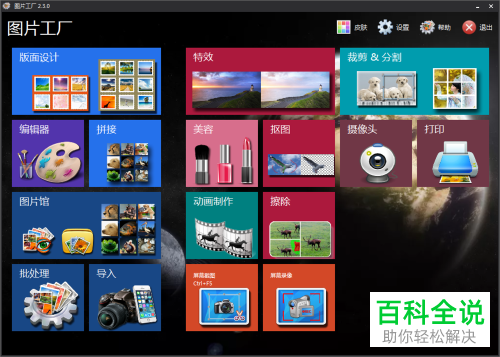
2. 第二步根据下图箭头所指,点击【版面设计】选项。

3. 第三步根据下图所示,将需要的图片放置到同一文件夹中。
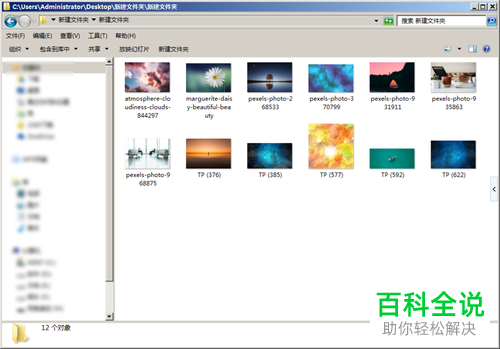
4. 第四步根据下图箭头所指,点击【模板拼图】选项。

5. 第五步根据下图箭头所指,找到并点击想要使用的模板。

6. 第六步选择模板后,根据下图箭头所指,点击【添加图片】选项。

7. 第七步在弹出的窗口中,根据下图箭头所指,按照需求选择相关图片。
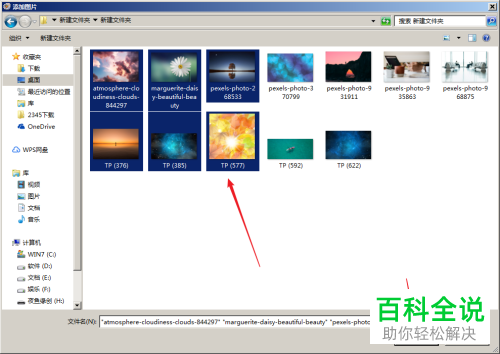
8. 第八步在弹出的窗口中,根据下图箭头所指,按照需求设置最大分辨率,接着点击【确定】选项。
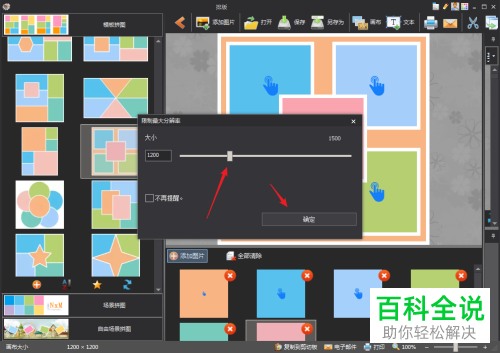
9. 第九步根据下图所示,成功将所选图片插入模板。
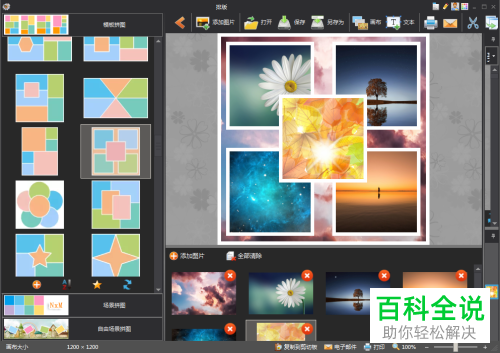
10. 第十步根据下图箭头所指,可以按照需求拖动图片位置。
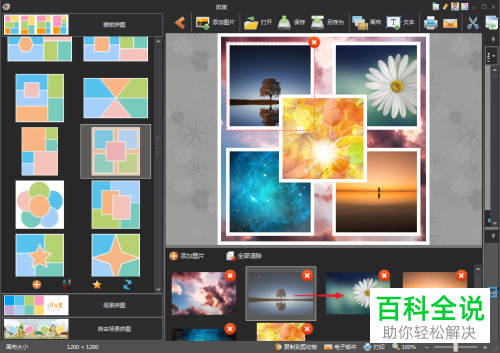
11. 第十一步根据下图箭头所指,还可以按照需求更换拼图模板。
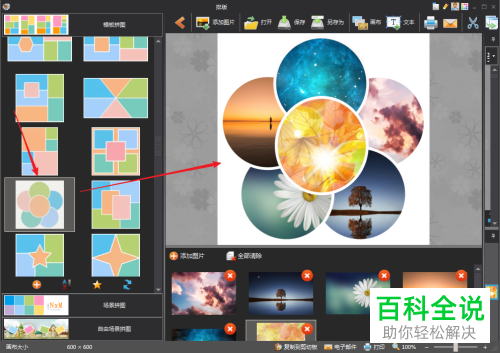
12. 最后完成拼图,根据下图箭头所指,点击【保存】选项即可。
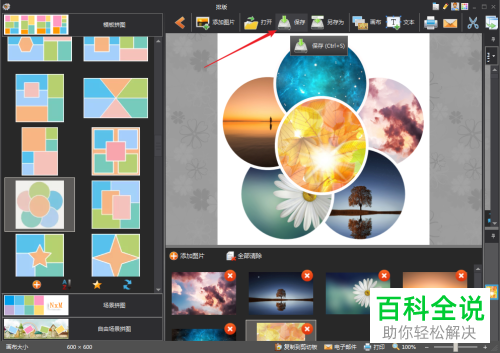
场景拼图:
1. 首先第一步根据下图箭头所指,点击【场景拼图】选项。
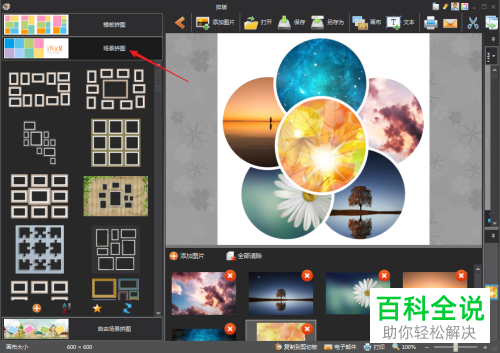
2. 第二步按照需求选择想要使用的场景效果,根据下图箭头所指,会自动填充图片。
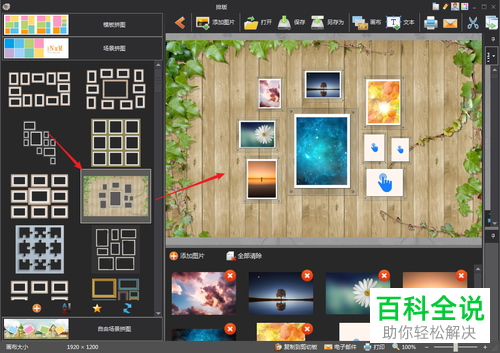
3. 第三步根据下图箭头所指,如果显示【手势】图标,则表示图片数量不足。

4. 第四步根据下图箭头所指,按照需求继续添加图片。
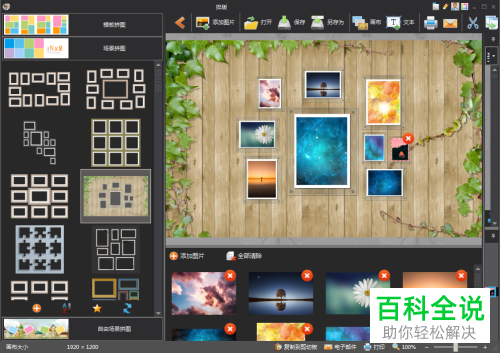
5. 最后完成拼图,根据下图箭头所指,点击【保存】选项即可。

自由场景拼图
1. 首先第一步根据下图箭头所指,点击【自由场景拼图】选项。
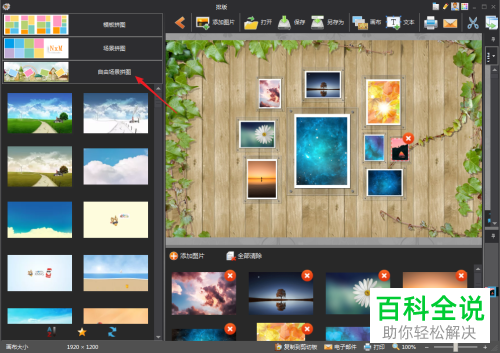
2. 第二步按照需求选择想要使用的场景效果,根据下图箭头所指,会自动填充图片。
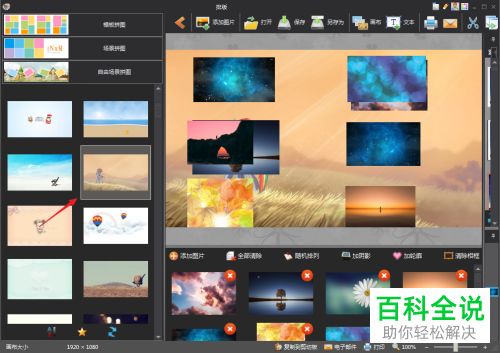
3. 第三步在右侧页面中,根据下图箭头所指,按照需求删除多余图片。
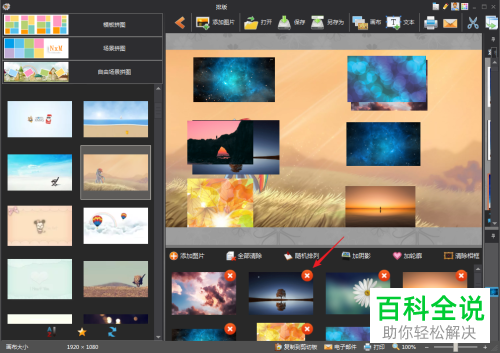
4. 最后完成拼图,根据所示,同样点击【保存】选项即可。
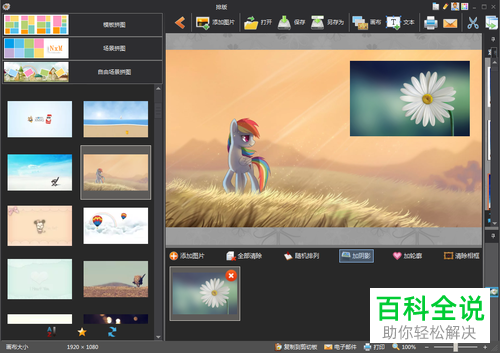
以上就是如何用图片工厂制作拼图的方法。
赞 (0)

